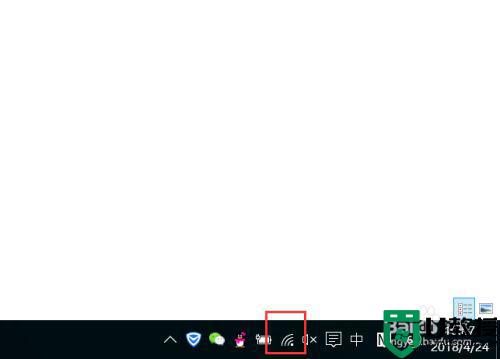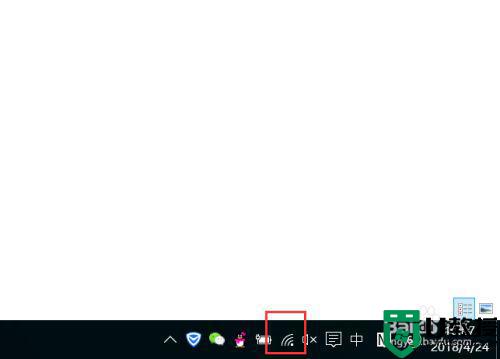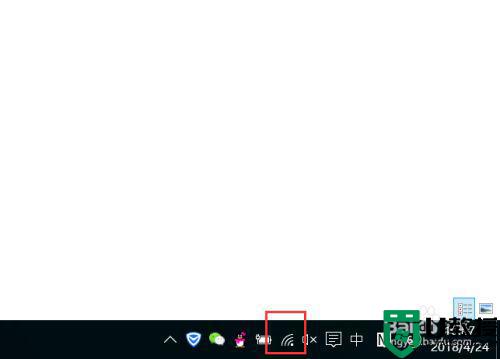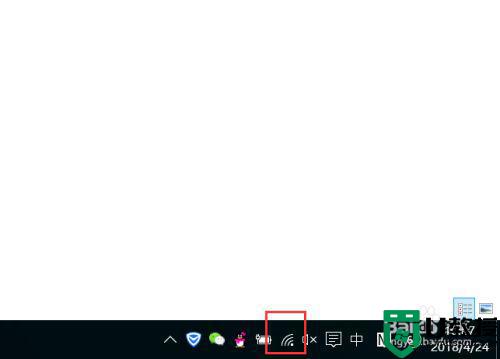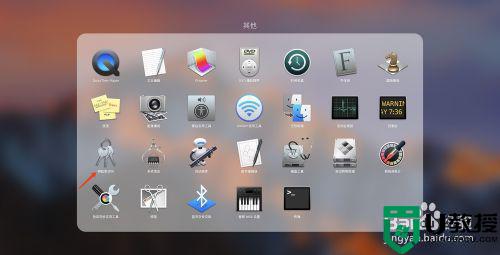查看连接wifi密码方法 怎么查看已经连接的无线网密码
时间:2021-08-12作者:zhong
有很多用户家里都是安装了无线网的,安装之后一开始就连接了无线,但是时间久了就会把wifi密码给忘记了,这也是很正常的现象,那么怎么查看已经连接的无线网密码呢,下面小编给大家分享查看连接wifi密码的方法。
解决方法:
1、首先,在你的电脑的右下角的WiFi的图标,右击它,选择“打开网络和共享中心”。

2、进入之后你会看到一个WLAN的文字,我这是win8.1的系统,如果是win7的系统的话,那么就进入“更改适配器设置”里面右击你所连接的WiFi名字,选择属性进入的是“WiFi属性”。
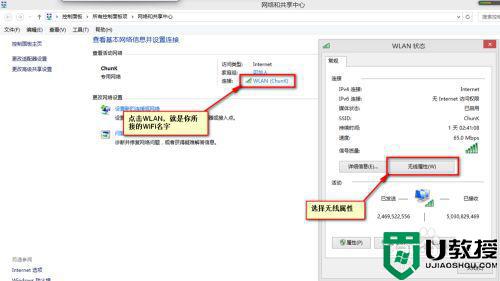
3、进入WiFi属性之后,选择“安全”。
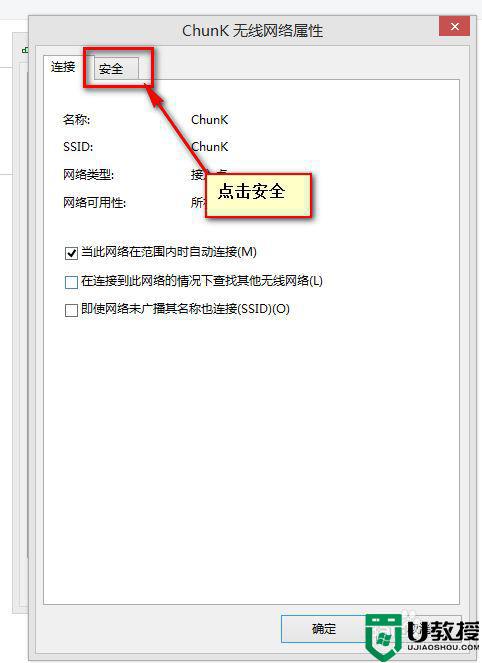
4、安全界面可以看到安全密钥,不过是小数点,哈哈。在下面的显示字符旁边的小框框打钩起来。
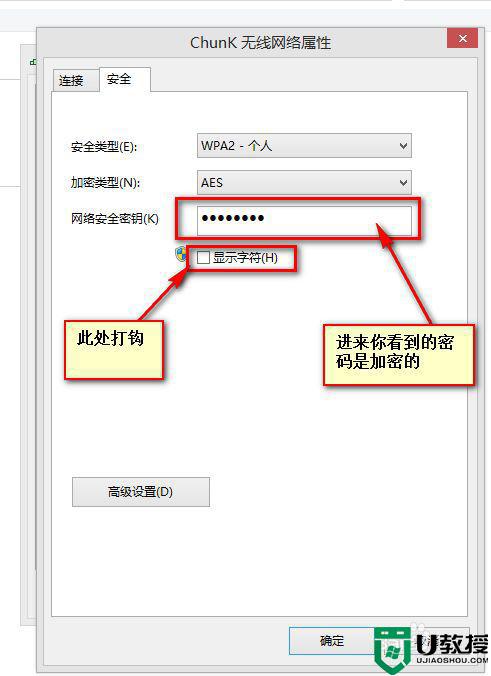
5、是不是看到了密码了呢。
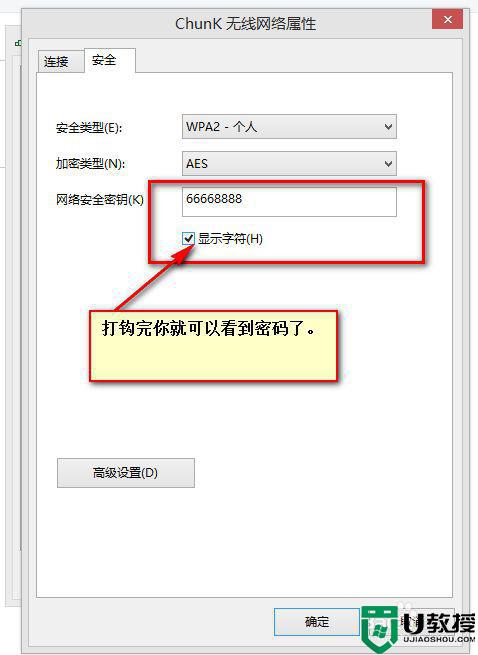
以上就是查看连接wifi密码的方法,有想知道自己连接的wifi密码,可以按上面的方法来进行查看。